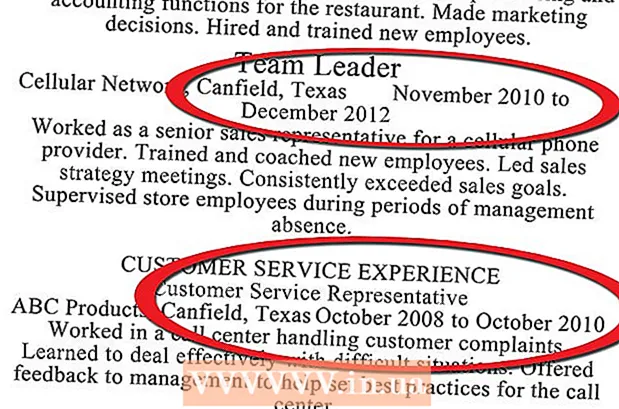Autor:
Lewis Jackson
Loomise Kuupäev:
12 Mai 2021
Värskenduse Kuupäev:
1 Juuli 2024

Sisu
Kui vaatate Netflixi voogedastusteenuses saateid või filme, saate vaid mõne hiireklõpsuga subtiitrid sisse lülitada. Enamik Netflixi käitavaid seadmeid toetab subtiitreid. Pange tähele, et subtiitrid pole kõigis filmides ja saadetes saadaval ning kõik subtiitrid ei ole inglise keeles.
Sammud
1. meetod 11st: PC ja Mac
- Esitage video, millele soovite subtiitrid lisada. Veebibrauseri kaudu saate videotele lisada subtiitreid.
- Videot vaadates hiirega üle. Näete video taasesituse draiverit.
- Klõpsake nuppu Vestlus. Sellel nupul on kõnemulli ikoon. Kui te seda valikut ei näe, pole teie vaadataval videol subtiitreid.
- Kasutage soovitud subtiitrite valimiseks rippmenüüd. Iga sisu saadaolevad subtiitrid on erinevad. Teie valitud subtiitrid kuvatakse kohe.
- Kui te ei näe valitud subtiitreid, proovige laiendused ka oma veebibrauseris keelata. Vaadake, kuidas brauserilaiendid Internetis keelata.
- Paljud kasutajad teatavad veast Internet Exploreri brauseris ja rakenduses Windows Netflix. Kui kasutate Netflixi vaatamiseks neid kahte brauserit ja te ei saa subtiitreid vaadata, proovige mõnda muud brauserit.
2. meetod 11st: iPhone, iPad ja iPod touch
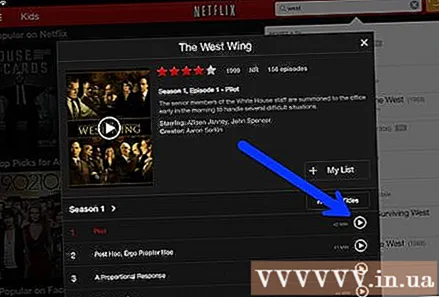
Jätkake Netflixi rakenduses videote vaatamist. Subtiitreid saate avada mis tahes toetatud videoga.- Videodraiveri kuvamiseks puudutage ekraani. Peate seda tegema video esitamise ajal.
Puudutage ekraani paremas ülanurgas olevat nuppu Vestlus. See nupp näeb välja nagu vestlusmull. Näete heli ja subtiitrite valikuid.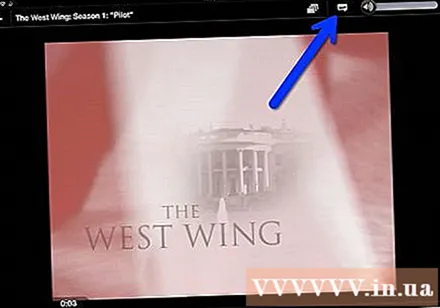
- Vajadusel valige leht "Subtiitrid". Näete saadaolevate subtiitrite loendit. IPad kuvab mõlemad valikud korraga.
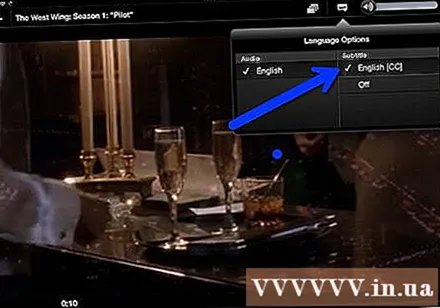
Puudutage subtiitreid, mida soovite kasutada, ja valige "OKEI". Subtiitrid laaditakse kohe ja video esitatakse algusest peale. reklaam
3. meetod 11st: Apple TV
- Värskendage Apple TV uusimale versioonile. Kui teil on Apple TV 2 või 3, peate värskendama versioonile 5 või uuemale. Kui kasutate Apple TV 4, vajate tvOS 9.0 või uuemat versiooni.
- Netflixis videote vaatamisel avage subtiitrite menüü. Protseduur on iga Apple TV liini puhul erinev:
- Apple TV 2 ja 3 - hoidke kaugjuhtimispuldi keskmist klahvi all.
- Apple TV 4 - pühkige kaugjuhtimispuldi puuteplaadil alla.
- Valige subtiitrid. Kasutage juhtnuppe, et esile tõsta subtiitrid, mille soovite valida. Subtiitrite lubamiseks vajutage kaugjuhtimispuldil nuppu Vali. reklaam
Meetod 4/11: Chromecast
- Avage Chromecasti seadme puldis rakendus Netflix. Subtiitrid valite Chromecasti juhtseadme abil. Olgu see Androidi või iOS-i seade.
- Videodraiveri kuvamiseks puudutage Chromecasti seadme ekraani. Video peate avama rakenduses Netflix.
- Puudutage nuppu Vestlus. Selle nupu leiate ekraani paremast ülanurgast koos kõnemulli ikooniga.
- Puudutage lehte "Subtiitrid", seejärel valige soovitud subtiitrid. Vajutage klahvi "OK" ja subtiitrid ilmuvad teie vaadatavale videole. reklaam
Meetod 5/11: Roku
- Valige video, mida soovite vaadata. Ärge alustage veel video esitamist, kuna peate kirjelduse ekraanil valima subtiitrid.
- Kui kasutate Roku 3, saate subtiitrite suvanditele juurde pääseda video taasesituse ajal, vajutades kaugjuhtimispuldi allanuppu.
- Valige "Heli ja subtiitrid". Seda valikut näete video kirjelduse lehel.
- Valige subtiitrid, mida soovite kasutada. Saadaolevad subtiitrid lisab video looja.
- Kirjelduskuvale naasmiseks vajutage nuppu "Tagasi". Valitud subtiitrid salvestatakse.
- Alustage video vaatamist. Äsja valitud alapealkiri kuvatakse ekraanil. reklaam
Meetod 6/11: Nutiteler ja Blu-ray-mängija
- Avage Netflixi rakendus. Paljudel nutiteleritel ja Bluray mängijatel on Netflixi rakendused. Subtiitrite lubamise protsess igas seadmes on erinev ja vanemad seadmed ei pruugi subtiitreid toetada.
- Valige video, mida soovite vaadata. Teid suunatakse video kirjelduse lehele.
- Valige juhtnupu abil üksus "Heli ja subtiitrid". See võib olla kõnemulli ikoon või öelda „Heli ja subtiitrid”. Kui te seda nuppu ei näe, ei toeta teie seade subtiitreid.
- Selle menüü saate avada, kui vajutate video vaatamise ajal kaugjuhtimispuldil allapoole.
- Valige subtiitrid, mida soovite vaadata. Subtiitrid kuvatakse kohe, kui video sisse lülitate.
- Naaske kirjelduslehele ja alustage video esitamist. Teie valitud subtiitrid kuvatakse kohe.
- Kui te ei saa ülaltoodud toiminguid teha, ei toeta teie seade Netflixis subtiitreid.
Meetod 7/11: PlayStation 3 ja PlayStation 4
- Esitage video, mille subtiitreid soovite näha. Subtiitreid toetavad nii PS3 kui ka PS4, kui vaadataval sisul on saadaval subtiitrid. Protseduur on mõlemas seadmes sama.
- Vajutage kaugjuhtimispuldil klahvi Down. See avab menüü Heli ja subtiitrid.
- Tõstke esile "Audio & Subtiitrid" ja vajutage nuppu X. Seejärel saate valida subtiitrid.
- Valige soovitud subtiitrid. Subtiitrid ilmuvad kohe, kui olete keele valinud. reklaam
Meetod 8/11: Wii
- Käivitage Netflix ja valige video, mida soovite vaadata. Ärge avage veel videot, minge lihtsalt kirjelduse lehele.
- Nupu Dialoog valimiseks kasutage Wii kaugjuhtimispulti. See nupp näeb välja nagu vestlusmull, mis asub ekraani paremas servas. Kui te seda nuppu ei näe, ei toeta video subtiitreid.
- Lapseprofiilid ei saa Wii-s subtiitreid muuta.
- Valige subtiitrid, mille soovite avada. Kasutage Wii-kontrollerit subtiitrite keele valimiseks.
- Alustage video esitamist. Valitud subtiitrid ilmuvad kohe. reklaam
Meetod 9/11: Wii U
- Esitage videot Netflixi kanalil. Subtiitrite saate lubada, kui videot Wii U-s esitatakse.
- Valige GamePadi ekraanil nupp Dialoog. See avab GamePadi ekraanil subtiitrite valiku. Kui te seda valikut ei näe, pole teie vaadataval videol subtiitreid.
- Valige subtiitrid, mida soovite kasutada. Puudutage või kasutage GamePadi juhtnuppe, et valida vaadatavad subtiitrid.
- Esitage video uuesti. Valitud subtiitrid ilmuvad ekraanile. reklaam
10. meetod 11-st: Xbox 360 ja Xbox One
- Avage video, millele soovite subtiitrid lisada. Subtiitreid toetatakse nii Xbox One'ile kui ka Xbox 360-le, kui teie vaadataval videol on subtiitrid saadaval. Protsess on mõlemas seadmes sama.
- Video vaatamise ajal vajutage kaugjuhtimispuldil alla. Ilmub valik "Heli ja subtiitrid".
- Valige "Heli ja subtiitrid" ja vajutage nuppu A. Nüüd saate valida soovitud subtiitrid.
- Subtiitrite valik. Subtiitrid ilmuvad kohe, kui olete need valinud.
- Kui subtiitreid ei saa välja lülitada, keelake süsteemis suletud subtiitrid. Kui see funktsioon on kogu süsteemis lubatud, ilmuvad subtiitrid Netflixis kohe, kui olete video subtiitrid keelanud.
- Xbox 360 - vajutage kaugjuhtimispuldil nuppu Juhend ja avage menüü "Seaded". Valige "Süsteem" ja valige "Konsooli seaded". Valige "Kuva" ja valige "Suletud subtiitrid". Suletud subtiitrite keelamiseks kogu süsteemis valige „Väljas”. Nüüd saate videot vaadata ilma subtiitriteta.
- Xbox One - vajutage kaugjuhtimispuldil nuppu Juhend ja avage menüü "Seaded". Valige "Suletud subtiitrid" ja valige "Välja". Nüüd pole Netflixi videotel subtiitreid.
Meetod 11/11: Android
- Esitage videot Netflixi rakenduses. Kuni teie seade toetab rakendust Netflix, näete subtiitreid.
- Puudutusekraan, kui video on sisse lülitatud. Peaksite nägema videodraiverit.
- Pealkirjade valikute avamiseks puudutage nuppu Dialoog. Kõnemullikujuline vestlusnupp asub ekraani paremas ülanurgas.
- Kui te seda nuppu ei näe, pole teie vaadataval videol subtiitreid.
- Puudutage lehte "Subtiitrid" ja valige subtiitrid, mida soovite vaadata. Kui see on valitud, vajutage "OK". Subtiitrid ilmuvad videole. reklaam
Nõuanne
- Pärast subtiitrite lisamist peate videot vaatama umbes 5 minutit, enne kui uued seaded muutuvad vaikeseadeteks. Subtiitrite keelamise protsess on sarnane.
- Suletud subtiitrid pole vanemates Roku seeriates saadaval, kuid need on saadaval Roku 2 HD / XD / XS, Roku 3, Roku Streaming Stick ja Roku LT.
- Äsja lisatud programmides ja filmides ei pruugi olla subtiitreid, peate võib-olla ootama subtiitrite nägemist umbes 30 päeva.
- Kõik Netflixi (USA) saated ja filmid pakuvad mingisugust suletud pealdist. Pärast seda, kui riiklik kurtide ja kurtide liit kaebas Netflixi subtiitrite pakkumata jätmise eest kohtusse, nõustus ettevõte alates 2014. aastast subtiitrima kõiki saateid ja mängufilme.